
ໃນຄໍາແນະນໍານີ້ກ່ຽວກັບສິ່ງທີ່ຄວນເຮັດຖ້າທ່ານພະຍາຍາມເປີດ USB flash drive ຫຼືຂັບອື່ນໃນ Windows, ທ່ານຈະເຫັນຂໍ້ຄວາມທີ່ທ່ານຖືກປະຕິເສດການເຂົ້າເຖິງແລະສະຖານທີ່ທີ່ບໍ່ມີ. ຄວາມຕ້ອງການທີ່ຈໍາເປັນເພື່ອໃຫ້ທ່ານສາມາດປະຕິບັດຂັ້ນຕອນຂ້າງລຸ່ມນີ້ - ຄວາມພ້ອມຂອງສິດທິຂອງຜູ້ບໍລິຫານໃນລະບົບ, ໂດຍບໍ່ມີພວກມັນມັນຈະບໍ່ເຮັດວຽກ. ຖ້າທ່ານ, ໃນທາງກົງກັນຂ້າມ, ທ່ານຈໍາເປັນຕ້ອງຈໍາກັດການເຂົ້າເຖິງ USB drive, ກ່ຽວກັບມັນຢູ່ທີ່ນີ້: ວິທີການຫ້າມການໃຊ້ Flash Drive ແລະ USB ອື່ນໆໃນ Windows.
ເປີດໃຊ້ງານເຂົ້າເຖິງ Flash Drive ແລະ USB ຊະນິດອື່ນໆໃນບັນນາທິການນະໂຍບາຍໃນກຸ່ມທ້ອງຖິ່ນ

ຖ້າຄອມພິວເຕີຂອງທ່ານຖືກຕິດຕັ້ງຢູ່ໃນ Windows 10, 8.1 ຫຼື Windows 7 ລຸ້ນທີ່ເປັນມືອາຊີບ, ບໍລິສັດຫຼືສູງສຸດ, ທ່ານສາມາດໃຊ້ປັນຫາໄດ້ໂດຍແກ້ໄຂບັນນາທິການນະໂຍບາຍໃນກຸ່ມ. ສໍາລັບສະບັບບ້ານ, ໄປທາງຕໍ່ໄປ.
ຂັ້ນຕອນໃນການແກ້ໄຂ "ສະຖານທີ່ທີ່ບໍ່ມີ" ສໍາລັບຂັບ USB ຈະມີດັ່ງນີ້:
- ກົດປຸ່ມ Win + R ຢູ່ເທິງແປ້ນພິມ, ໃສ່ GEDIT.MSC ແລະກົດ Enter. ບັນນາທິການນະໂຍບາຍກຸ່ມທ້ອງຖິ່ນເປີດ.
- ໄປທີ່ການຕັ້ງຄ່າຄອມພິວເຕີ - ແມ່ແບບການບໍລິຫານ - ລະບົບ - ການເຂົ້າເຖິງອຸປະກອນທີ່ຫນ້າຈົດຈໍາທີ່ຖອດອອກໄດ້.
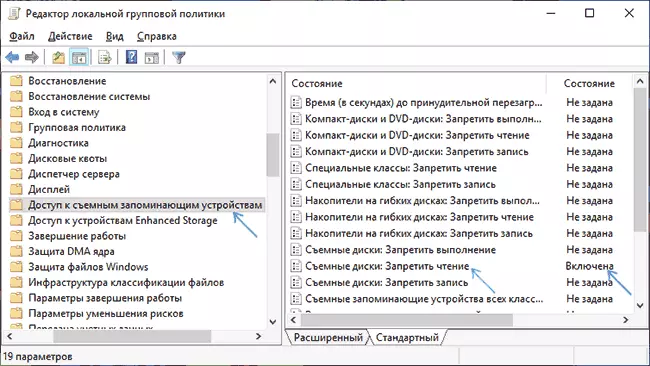
- ຢູ່ເບື້ອງຂວາມືຂອງປ່ອງຢ້ຽມຂອງບັນນາທິການ, ເບິ່ງ: ບໍ່ວ່າຈະມີນະໂຍບາຍໃດໆ, ໃນຖັນ "ສະຖານະການ" ລວມຢູ່ໃນ "ລວມຢູ່".
- ຖ້າຜູ້ທີ່ມີຢູ່, ກົດສອງຄັ້ງຕໍ່ພວກມັນແລະຕິດຕັ້ງ "ບໍ່ໄດ້ລະບຸ" ຫຼື "ພິການ". ສະຫມັກການຕັ້ງຄ່າ.
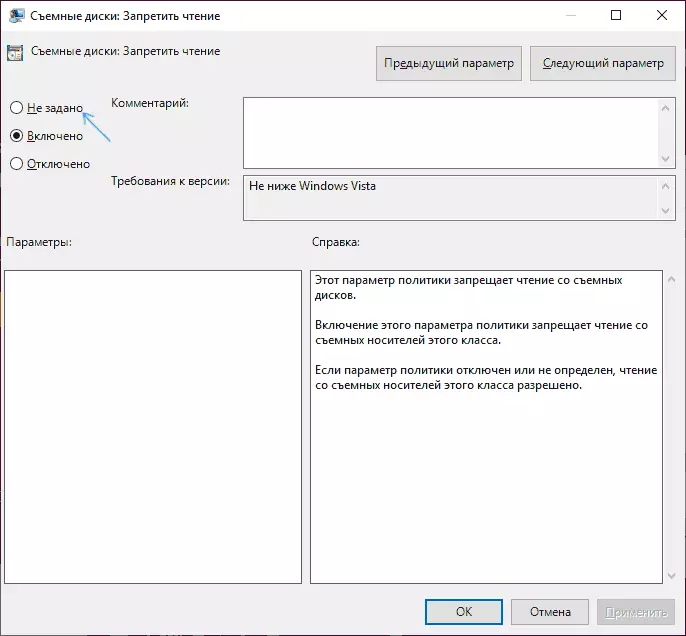
- ເຮັດຊ້ໍາອີກຂັ້ນຕອນ 2-4 ໃນຫົວຂໍ້ທີ່ຄ້າຍຄືກັນໃນ "ການຕັ້ງຄ່າຜູ້ໃຊ້".
ຕາມກົດລະບຽບ, ການເລີ່ມຕົ້ນໃຫມ່ຫຼັງຈາກການກະທໍາເຫຼົ່ານີ້ບໍ່ຈໍາເປັນຕ້ອງມີຜົນບັງຄັບໃຊ້ໃນທັນທີ, ແຕ່ວ່າລົດທີ່ຕ້ອງໄດ້ຖອດແລະຕິດກັບຄອມພິວເຕີ້ຫລືຄອມພິວເຕີຫຼັງຈາກທີ່ຈະປະຕິບັດການຕັ້ງຄ່າ.
ປົດລັອກການເຂົ້າເຖິງແຜ່ນທີ່ຖອດອອກໄດ້ໂດຍໃຊ້ Registry Editor
ຖ້າທ່ານມີ Windows Home PROFF ຢູ່ໃນຄອມພິວເຕີຂອງທ່ານ, ທ່ານສາມາດເຂົ້າເຖິງ Flash Drive ໂດຍປົດລັອກມັນໃນ Registry Editor:
- ກົດປຸ່ມ Win + R ຢູ່ເທິງແປ້ນພິມ, ໃສ່ regedit ແລະກົດ Enter.
- ໃນລະຫັດຈົດທະບຽນທີ່ເປີດ, ໄປທີ່ Parthkey_LoCal_Machine \ Software \ Polyies \ Microsoft \ Windows \
- ກວດເບິ່ງວ່າມີຫົວຂໍ້ຍ່ອຍ (ແຟ້ມຢູ່ເບື້ອງຊ້າຍ) ດ້ວຍຊື່ທີ່ເອົາອອກແບບລະບຸຊື່. ຖ້າມັນແມ່ນແລ້ວ, ກົດທີ່ປຸ່ມຫນູຂວາແລະເລືອກ Delete.

- ເຮັດຊ້ໍາອີກ 2-3 ໃນ Parthkey_Current_Current_user \ software \ polities \ Microsoft \ Windows \
ການເລີ່ມຕົ້ນໃຫມ່ຫຼັງຈາກການກະທໍາເຫຼົ່ານີ້ແມ່ນບໍ່ຈໍາເປັນ, ແຕ່ວ່າ Drive Flash (ຫຼື disk hard ພາຍນອກ) ຈະຕ້ອງໄດ້ຮັບການພິການ, ແລະຈາກນັ້ນເຊື່ອມຕໍ່ເພື່ອເຂົ້າເຖິງມັນ.
ຄໍາແນະນໍາຂ້າງເທິງຄະດີດັ່ງກ່າວແມ່ນພິຈາລະນາເມື່ອນະໂຍບາຍຂອງ Windows ແມ່ນເກີດມາຈາກປະເທດ Windows. ຖ້າທ່ານມີກໍລະນີທີ່ແຕກຕ່າງກັນ, ອະທິບາຍໃນຄໍາເຫັນໃນລາຍລະອຽດ: ພາຍໃຕ້ເງື່ອນໄຂໃດແລະການກະທໍາທີ່ກ່າວເຖິງແລະສິ່ງທີ່ແນ່ນອນ, ມັນຈະພະຍາຍາມບອກສິ່ງທີ່ຄວນເຮັດ.
